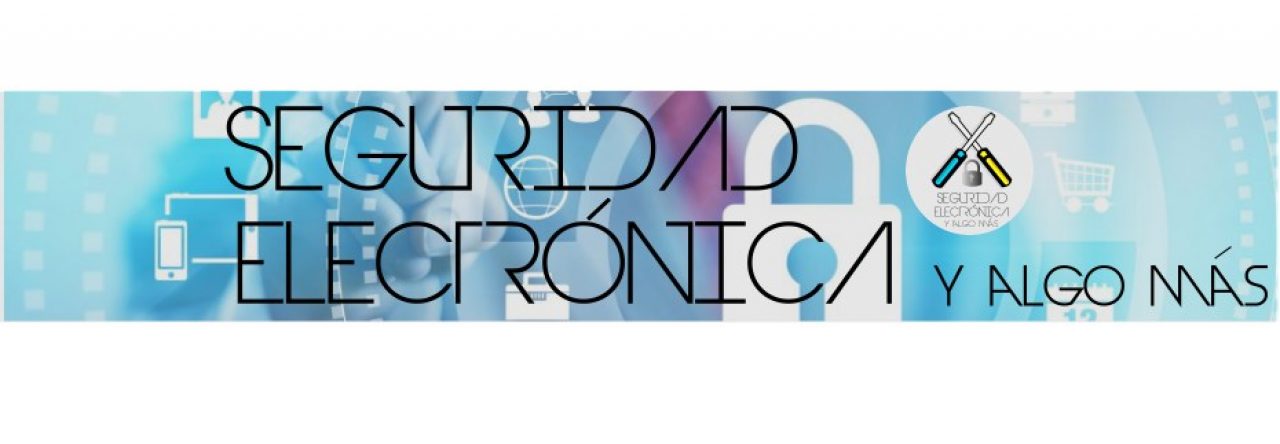DISCO DURO DVR,XVR,NVR

Instalar Disco Duro en un DVR,XVR,NVR ¿Como?
Antes de todo, hay que saber que disco duro hay que instalar, si no lo sabes, lo puede ver AQUI.
Tenemos que saber, dependiendo de cuantos canales o cámaras tendrá el grabador, la capacidad del HDD que necesitaremos.
Hay varios tipos de grabadores, que pueden llevar uno o dos discos duros.
El grabador que tengamos, normalmente llevará un disco duro.
Cuando compremos el grabador, tendremos que revisar que lleva los 4 tornillos para el HDD, el cable de comunicación del SATA y el cable de alimentación.
Hay algunos grabadores que los cables ya vienen soldados a la placa.
Los 4 tornillos que vienen, se ponen en la parte de abajo del disco duro.

Después, anclamos el disdo curo al grabador, por los orificios que lleva el grabador.

Ahora, ponemos el cable de los datos SATA y de la alimentación a la placa y al HDD.

Teniendo todo conectado correctamente, cerraremos el grabador con su tapa.
Ahora ya solo falta configurarlo, en este caso formatearlo.
Como mejor lo podreis ver, es mediante este VIDEO.
Si te ha gustado este artículo, puntúa el post.
Puedes contactarnos a través de un comentario en este post, o a través del canal de youtube o el perfil de facebook.
Disfruta de la seguridad electrónica, un mundo que evoluciona día a día